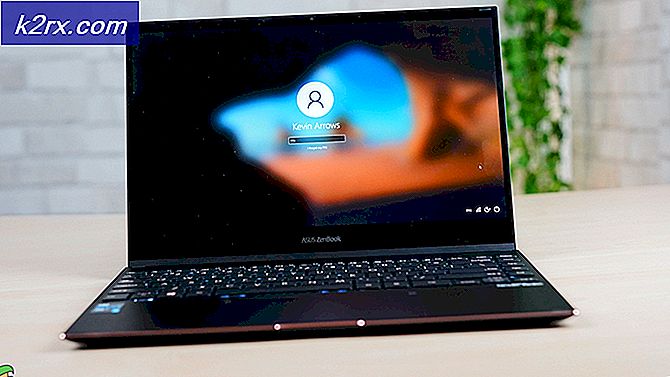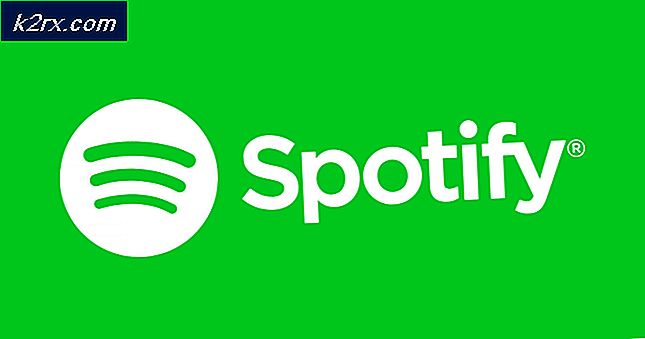Fix: Outlook 2016 Mac A Script sedang mencoba mengirim pesan
Menggunakan Gabungan Surat, pengguna dapat mengirim surat seseorang ke beberapa kontak dari basis data email. Menggunakan Outlook dan Word Mail Merge, pengguna dapat mengirim email massal dan menggunakan formulir yang dipersonalisasi, menyesuaikan setiap email secara khusus kepada penerima. Ini sangat ideal untuk pengguna dengan daftar kontak besar yang mengirim surat yang dipersonalisasi ke klien atau pelanggan. Akan tetapi, pengguna Mac Outlook dan Word menjelaskan pada Microsoft Answers, bahwa ketika menjalankan gabungan surat dari Word, pesan kesalahan berikut muncul:
Skrip mencoba mengirim pesan. Beberapa skrip dapat berisi virus atau berbahaya bagi komputer Anda, jadi penting untuk memverifikasi bahwa skrip tersebut dibuat oleh sumber yang dapat dipercaya. Apakah Anda ingin mengirim pesan?
Skrip ini terjadi ketika pengaturan yang digunakan sebelumnya belum dihapus, atau ketika ada item yang terjebak di Kotak Keluar Anda yang perangkat lunaknya terus berusaha untuk dikirim.
TIP PRO: Jika masalahnya ada pada komputer Anda atau laptop / notebook, Anda harus mencoba menggunakan Perangkat Lunak Reimage Plus yang dapat memindai repositori dan mengganti file yang rusak dan hilang. Ini berfungsi dalam banyak kasus, di mana masalah ini berasal karena sistem yang rusak. Anda dapat mengunduh Reimage Plus dengan Mengklik di SiniMetode 1: Hapus Pesan Kotak Keluar Tidak Ada
Di Outlook untuk Mac, gunakan metode berikut untuk menghapus item dari Kotak Keluar Anda yang tidak dapat dikirim.
- Di Outlook, temukan panel folder di sebelah kiri.
- Di bagian bawah panel folder, Kotak Keluar Anda akan muncul di bagian bawah hanya jika ada item di sana. Nomor di sebelah kanan entri menandakan berapa banyak surat yang ada di Anda
- Klik Kotak Keluar dan Anda akan disajikan dengan daftar item.
- Pilih item di jendela, dan saat disorot, tekan Hapus tempat sampah di bagian atas halaman.
- Lakukan ini untuk setiap entri, keluar dari aplikasi. Buka kembali Outlook dan cobalah mengirim pesan Anda menggunakan Gabungan Surat
Metode 2: Hapus Pengaturan Lama
Jika Anda tidak memiliki item di Kotak Keluar Anda, masalahnya bisa disebabkan oleh profil lama yang bertentangan dengan pengaturan saat ini. Ubah menggunakan metode di bawah ini.
- Tutup Outlook
- Dalam menu Pencarian Spotlight di kanan atas layar Anda, cari Terminal dan klik entri pertama.
- Di jendela yang terbuka, ketik berikut ini: defaults delete com.microsoft.Outlook
Tekan Enter pada keyboard Anda.
- Sekarang ketik yang berikut di jendela yang sama: killall cfprefsd
Ini akan menghapus semua preferensi cache.
- Buka kembali Outlook dan coba kirim lagi pesan Penggabungan Surat Anda. Pesan peringatan seharusnya sudah hilang.
TIP PRO: Jika masalahnya ada pada komputer Anda atau laptop / notebook, Anda harus mencoba menggunakan Perangkat Lunak Reimage Plus yang dapat memindai repositori dan mengganti file yang rusak dan hilang. Ini berfungsi dalam banyak kasus, di mana masalah ini berasal karena sistem yang rusak. Anda dapat mengunduh Reimage Plus dengan Mengklik di Sini